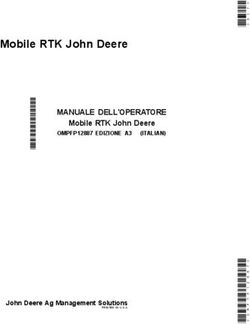Guida di Secure Configuration - 11 aprile 2019 vRealize Automation 7.6 - VMware Docs
←
→
Trascrizione del contenuto della pagina
Se il tuo browser non visualizza correttamente la pagina, ti preghiamo di leggere il contenuto della pagina quaggiù
Guida di Secure Configuration
È possibile trovare la documentazione tecnica più aggiornata sul sito Web di VMware all'indirizzo:
https://docs.vmware.com/it/
Il sito Web di VMware fornisce, inoltre, gli ultimi aggiornamenti di prodotto.
In caso di commenti sulla presente documentazione, inviare un messaggio all'indirizzo:
docfeedback@vmware.com
VMware, Inc. VMware, Inc.
3401 Hillview Ave. Centro Leoni Palazzo A
Palo Alto, CA 94304 Via Spadolini 5
www.vmware.com Ground Floor
Milan, MI 20121
tel: +39 02 30412700
fax: +39 02 30412701
www.vmware.com/it
Copyright © 2015–2019 VMware, Inc. Tutti i diritti riservati. Informazioni sul copyright e sul marchio commerciale.
VMware, Inc. 2Sommario
1 Secure Configuration 5
2 Panoramica su baseline sicura per vRealize Automation 6
3 Verifica dell'integrità del supporto di installazione 8
4 Proteggere l'infrastruttura software del sistema VMware 9
®
Proteggere l'ambiente VMware vSphere 9
Proteggere l'host Infrastructure as a Service 9
Proteggere Microsoft SQL Server 10
Proteggere Microsoft .NET 10
Proteggere Microsoft Internet Information Services (IIS) 10
5 Revisione del software installato 11
6 Avvisi di sicurezza e patch di VMware 12
7 Secure Configuration 13
Protezione dell'appliance vRealize Automation 13
Modifica della password root 13
Verifica dell'hash e della complessità della password root 14
Verifica della cronologia delle password root 14
Gestione della scadenza delle password 15
Gestione degli account SSH e amministrativi 16
Modifica dell'utente dell'interfaccia di gestione dell'appliance virtuale 20
Impostazione dell'autenticazione del caricatore di avvio 21
Configurazione del protocollo NTP 21
Configurazione del protocollo TLS per i dati in transito dell'appliance vRealize Automation 22
Verifica della protezione dei dati inattivi 31
Configurazione delle risorse applicazione di vRealize Automation 32
Personalizzazione della configurazione del proxy della console 34
Configurazione delle intestazioni di risposta dei server 37
Impostazione del timeout della sessione di Appliance vRealize Automation 38
Gestione del software non essenziale 39
Protezione del componente Infrastructure as a Service 43
Disabilitare il servizio Ora di Windows 43
Configurazione del protocollo TLS per i dati in transito di Infrastructure as a Service 43
Configurazione dei pacchetti di crittografia TLS 47
VMware, Inc. 3Guida di Secure Configuration
Verifica della protezione del server host 47
Protezione delle risorse applicazione 48
Protezione della macchina host Infrastructure as a Service (IaaS) 49
8 Configurazione della sicurezza della rete host 51
Configurazione delle impostazioni di rete per le appliance VMware 51
Evitare il controllo delle interfacce di rete da parte degli utenti 51
Impostazione della dimensione della coda di backlog TCP 52
Negare le richieste eco ICMPv4 inviate a un indirizzo di broadcast 52
Disabilitare il protocollo ARP del proxy IPv4 53
Negare i messaggi di reindirizzamento IPv4 ICMP 53
Negare i messaggi di reindirizzamento IPv6 ICMP 54
Registrazione dei pacchetti martian IPv4 55
Uso del filtro del percorso inverso IPv4 55
Negare l'inoltro IPv4 56
Negare l'inoltro IPv6 57
Uso dei SYN cookie TCP IPv4 57
Negare gli annunci del router IPv6 58
Negare le richieste del router IPv6 59
Negare la preferenza del router IPv6 nelle richieste del router 59
Negare il prefisso del router IPv6 60
Negare le impostazioni del limite di hop degli annunci del router IPv6 61
Negare le impostazioni di configurazione automatica degli annunci del router IPv6 62
Negare le richieste del router adiacente IPv6 62
Limitazione del numero massimo di indirizzi IPv6 63
Configurazione delle impostazioni di rete per l'host IaaS 64
Configurazione di porte e protocolli 64
Porte richieste per gli utenti 64
Porte necessarie per l'amministratore 64
9 Controllo e registrazione 68
VMware, Inc. 4Secure Configuration 1 Secure Configuration consente agli utenti di valutare e ottimizzare la configurazione sicura delle distribuzioni di vRealize Automation. Secure Configuration descrive la verifica e la configurazione di distribuzioni sicure per ambienti vRealize Automation tipici e fornisce informazioni e procedure per consentire agli utenti di prendere decisioni informate riguardanti la configurazione della protezione. Destinatari Queste informazioni sono destinate agli amministratori di sistema di vRealize Automation e agli altri utenti responsabili della manutenzione e della configurazione della protezione dei sistemi. Glossario delle pubblicazioni tecniche di VMware Il sito delle pubblicazioni tecniche di VMware Technical fornisce un glossario dei termini che potrebbero risultare non familiari. Per le definizioni dei termini utilizzati nella documentazione tecnica di VMware, consultare la pagina http://www.vmware.com/support/pubs. VMware, Inc. 5
Panoramica su baseline sicura per vRealize Automation 2 VMware fornisce una serie di raccomandazioni complete che consentono di verificare e configurare una baseline sicura per il sistema vRealize Automation. Utilizzare gli strumenti appropriati e le procedure consigliate da VMware per verificare e mantenere una configurazione della baseline sicura e con protezione avanzata per il sistema vRealize Automation. Alcuni componenti di vRealize Automation sono installati in uno stato di protezione avanzata o protezione avanzata parziale, ma è opportuno riesaminare e verificare la configurazione di ciascun componente alla luce delle raccomandazioni di sicurezza di VMware, dei criteri di protezione dell'azienda e delle minacce note. Comportamento della protezione di vRealize Automation Il comportamento della protezione di vRealize Automation ipotizza un ambiente olisticamente sicuro, basato su configurazione di sistema e rete, criteri di protezione dell'organizzazione e procedure di sicurezza consigliate. Quando si verifica e si configura la protezione avanzata di un sistema vRealize Automation, tenere in considerazione ognuna delle seguenti aree interessate dalle raccomandazioni di VMware relative alla protezione avanzata. n Distribuzione sicura n Secure Configuration n Sicurezza della rete Per garantire una protezione avanzata sicura del sistema, considerare le raccomandazioni di VMware e i criteri di protezione locali in relazione ad ognuna di queste aree concettuali. Componenti del sistema Quando si considera la protezione avanzata e la configurazione sicura del proprio sistema vRealize Automation, assicurarsi di comprendere tutti i componenti e come interagiscono per supportare le funzionalità del sistema. Quando si pianifica e si implementa un sistema sicuro, tenere in considerazione i seguenti componenti. n Appliance vRealize Automation VMware, Inc. 6
Guida di Secure Configuration n Componente IaaS Per familiarizzare con vRealize Automation e con il modo in cui i componenti operano insieme, vedere Nozioni fondamentali e concetti nel centro documentazione di VMware vRealize Automation. Per informazioni sulle distribuzioni e sull'architettura tipiche di vRealize Automation, vedere Architettura di riferimento. La documentazione è disponibile presso Documentazione di VMware vRealize Automation. VMware, Inc. 7
Verifica dell'integrità del supporto di installazione 3 Gli utenti dovrebbero sempre verificare l'integrità del supporto di installazione prima di installare un prodotto VMware. Verificare sempre l'hash SHA1 dopo aver scaricato una ISO, un bundle offline o una patch per assicurarsi che i file scaricati siano integri e autentici. Se si ottiene un supporto fisico da VMware e il sigillo di sicurezza risulta danneggiato, restituire il software a VMware affinché venga sostituito. Dopo aver scaricato il supporto, utilizzare il valore della somma MD5/SHA1 per verificare l'integrità del download. Confrontare l'output dell'hash MD5/SHA1 con il valore pubblicato sul sito Web di VMware. L'hash SHA1 o MD5 deve coincidere. Per ulteriori informazioni sulla verifica dell'integrità del supporto di installazione, vedere http://kb.vmware.com/kb/1537. VMware, Inc. 8
Proteggere l'infrastruttura
software del sistema VMware 4
Durante le operazioni di protezione, valutare l'infrastruttura del software distribuito che supporta il sistema
VMware e verificare che soddisfi le linee guida per la protezione di VMware.
Prima di proteggere il sistema VMware, esaminare e risolvere le vulnerabilità della sicurezza
nell'infrastruttura del software di supporto per creare un ambiente sicuro e completamente protetto. Gli
elementi dell'infrastruttura software da considerare includono i componenti del sistema operativo, il
software di supporto e il software del database. Provare a risolvere i problemi di sicurezza in questi e
negli altri componenti seguendo i suggerimenti del produttore e utilizzando altri protocolli di sicurezza
pertinenti.
Questo capitolo include i seguenti argomenti:
®
n Proteggere l'ambiente VMware vSphere
n Proteggere l'host Infrastructure as a Service
n Proteggere Microsoft SQL Server
n Proteggere Microsoft .NET
n Proteggere Microsoft Internet Information Services (IIS)
Proteggere l'ambiente VMware vSphere ®
®
Valutare l'ambiente VMware vSphere e verificare che siano state applicate e mantenute le linee guida
appropriate per la protezione di vSphere.
Per ulteriori istruzioni sulla protezione, vedere http://www.vmware.com/security/hardening-guides.html.
®
Essendo integrata in un ambiente completamento protetto, l'infrastruttura VMware vSphere deve
soddisfare le linee guida per la sicurezza stabilite da VMware.
Proteggere l'host Infrastructure as a Service
Verificare che la macchina host Infrastructure as a Service Microsoft Windows sia protetta in base alle
linee guida di VMware.
Consultare i suggerimenti nelle linee guida pertinenti delle procedure consigliate di protezione e sicurezza
di Microsoft Windows e verificare che l'host Windows Server sia protetto in modo appropriato. La
mancata applicazione dei suggerimenti per la protezione potrebbe comportare l'esposizione a
vulnerabilità della sicurezza note per i componenti non protetti delle versioni di Windows.
VMware, Inc. 9Guida di Secure Configuration Per verificare che la versione in uso sia supportata, fare riferimento alla Matrice di supporto di vRealize Automation. Per istruzioni corrette sulle procedure di protezione dei prodotti Microsoft, contattare il rivenditore Microsoft. Proteggere Microsoft SQL Server Verificare che il database Microsoft SQL Server soddisfi le linee guida per la sicurezza stabilite da Microsoft e VMware. Consultare i suggerimenti contenuti nelle linee guida pertinenti delle procedure consigliate di sicurezza e protezione di Microsoft SQL Server. Leggere tutti i bollettini di sicurezza Microsoft relativi alla versione installata di Microsoft SQL Server. La mancata applicazione dei suggerimenti per la protezione potrebbe comportare l'esposizione a vulnerabilità della sicurezza note per i componenti non protetti delle versioni di Microsoft SQL Server. Per verificare che la versione di Microsoft SQL Server in uso sia supportata, fare riferimento alla Matrice di supporto di vRealize Automation. Per istruzioni sulle procedure di protezione per i prodotti Microsoft, contattare il rivenditore Microsoft. Proteggere Microsoft .NET Essendo integrato in un ambiente completamente protetto, Microsoft .NET deve soddisfare le linee guida per la sicurezza stabilite da Microsoft e VMware. Consultare i suggerimenti contenuti nelle linee guida pertinenti delle procedure consigliate di sicurezza e protezione di .NET. Leggere inoltre tutti i bollettini Microsoft sulla sicurezza relativi alla versione di Microsoft SQL Server in uso. La mancata applicazione dei suggerimenti per la protezione potrebbe comportare l'esposizione a vulnerabilità della sicurezza note per i componenti Microsoft.NET non protetti. Per verificare che la versione di Microsoft.NET in uso sia supportata, fare riferimento alla Matrice di supporto di vRealize Automation. Per istruzioni sulle procedure di protezione per i prodotti Microsoft, contattare il rivenditore Microsoft. Proteggere Microsoft Internet Information Services (IIS) Verificare che Microsoft Internet Information Services (IIS) rispetti tutte le linee guida per la sicurezza stabilite da Microsoft e VMware. Consultare i suggerimenti contenuti nelle linee guida delle procedure consigliate per la sicurezza e la protezione di Microsoft IIS. Leggere inoltre tutti i bollettini Microsoft sulla sicurezza relativi alla versione di IIS in uso. La mancata applicazione dei suggerimenti per la protezione potrebbe comportare l'esposizione a vulnerabilità della sicurezza note. Per verificare che la versione in uso sia supportata, fare riferimento alla Matrice di supporto di vRealize Automation. Per istruzioni sulle procedure di protezione per i prodotti Microsoft, contattare il rivenditore Microsoft. VMware, Inc. 10
Revisione del software installato 5 Poiché le vulnerabilità nel software di terze parti o inutilizzato aumentano il rischio di accessi non autorizzati al sistema e interruzione della disponibilità, è importante rivedere tutto il software installato nelle macchine host di VMware e valutarne l'utilizzo. Non installare software che non è necessario per il funzionamento sicuro del sistema nelle macchine host di VMware. Disinstallare il software estraneo o inutilizzato. Software non supportato installato in inventario Valutare la propria distribuzione di VMware e l'inventario dei prodotti installati per verificare che non sia installato software estraneo non supportato. Per ulteriori informazioni sui criteri di supporto per i prodotti di terze parti, vedere l'articolo sul supporto di VMware all'indirizzo https://www.vmware.com/support/policies/thirdparty.html. Verificare il software di terze parti VMware non supporta né consiglia l'installazione di software di terze parti che non sia stato testato e verificato. Software di terze parti non sicuro, senza le patch o non autenticato, installato in macchine host di VMware, può esporre il sistema al rischio di accessi non autorizzati e interruzione della disponibilità. Se è necessario utilizzare software di terze parti non supportato, consultare il fornitore terzo per conoscere la configurazione sicura e i requisiti di applicazione delle patch. VMware, Inc. 11
Avvisi di sicurezza e patch di VMware 6 Per garantire la massima protezione del sistema, attenersi agli avvisi di sicurezza rilasciati da VMware e applicare tutte le patch pertinenti. VMware rilascia avvisi di sicurezza per i prodotti. Monitorare questi avvisi per assicurarsi che il prodotto sia protetto dalle minacce note. Esaminare la cronologia delle installazioni, delle applicazioni delle patch e degli aggiornamenti di vRealize Automation e verificare che gli avvisi di sicurezza rilasciati da VMware vengano seguiti e implementati. Per ulteriori informazioni sugli avvisi di sicurezza correnti di VMware, vedere http://www.vmware.com/security/advisories/. VMware, Inc. 12
Secure Configuration 7
Verificare e aggiornare le impostazioni di sicurezza per le appliance virtuali di vRealize Automation e il
componente Infrastructure as a Service nel modo appropriato in base alla configurazione del sistema.
Inoltre, verificare e aggiornare la configurazione di altri componenti e applicazioni.
Per configurare in modo sicuro un'installazione di vRealize Automation, è necessario agire sia sulla
configurazione di ciascun componente singolarmente, sia sull'interazione dei componenti. Considerare la
configurazione di tutti i componenti del sistema nel loro insieme per ottenere una baseline
ragionevolmente sicura.
Questo capitolo include i seguenti argomenti:
n Protezione dell'appliance vRealize Automation
n Protezione del componente Infrastructure as a Service
Protezione dell'appliance vRealize Automation
Verificare e aggiornare le impostazioni di sicurezza dell'appliance vRealize Automation in base alle
esigenze della configurazione del sistema.
Configurare le impostazioni di sicurezza delle appliance virtuali e dei relativi sistemi operativi host. Inoltre,
impostare o verificare la configurazione di altri componenti e applicazioni correlati. In alcuni casi è
necessario verificare le impostazioni esistenti, mentre in altri è necessario modificare o aggiungere
impostazioni per ottenere una configurazione appropriata.
Modifica della password root
È possibile modificare la password root dell'appliance vRealize Automation.
Procedura
1 Accedere come root all'interfaccia di gestione dell'appliance vRealize Automation.
https://vrealize-automation-appliance-FQDN:5480
2 Fare clic sulla scheda Amministrazione.
3 Fare clic sul sottomenu Amministrazione.
4 Immettere la password esistente nella casella di testo Password amministratore corrente.
VMware, Inc. 13Guida di Secure Configuration
5 Immettere la nuova password nella casella di testo Nuova password amministratore.
6 Immettere la nuova password nella casella di testo Ridigita la nuova password amministratore.
7 Fare clic su Salva impostazioni.
Verifica dell'hash e della complessità della password root
Verificare che la password root soddisfi i requisiti aziendali di complessità delle password.
È necessario controllare la complessità della password root perché per l'utente root non viene eseguito il
controllo di complessità della password del modulo pam_cracklib, applicato agli account utente.
La password dell'account deve iniziare con $6$, che indica un hash sha512. Questo è l'hash standard per
tutte le appliance con protezione avanzata.
Procedura
1 Per verificare l'hash della password root, accedere come root ed eseguire il comando #
more /etc/shadow.
Vengono visualizzate le informazioni dell'hash.
Figura 7‑1. Risultati hash password
2 Se la password root non contiene un hash sha512, eseguire il comando passwd per modificarla.
Tutte le appliance con protezione avanzata abilitano enforce_for_root per il modulo pw_history, che
si trova nel file /etc/pam.d/common-password. Per impostazione predefinita, il sistema ricorda le ultime
cinque password. Le password precedenti di ciascun utente vengono memorizzate nel
file /etc/securetty/passwd.
Verifica della cronologia delle password root
Verificare che per l'account root venga applicata la cronologia delle password.
Tutte le appliance con protezione avanzata abilitano enforce_for_root per il modulo pw_history, che si
trova nel file /etc/pam.d/common-password. Per impostazione predefinita, il sistema ricorda le ultime
cinque password. Le password precedenti di ciascun utente vengono memorizzate nel
file /etc/securetty/passwd.
VMware, Inc. 14Guida di Secure Configuration
Procedura
1 Eseguire il comando seguente.
cat /etc/pam.d/common-password-vmware.local | grep pam_pwhistory.so
2 Assicurarsi che nei risultati restituiti sia presente enforce_for_root.
password required pam_pwhistory.so enforce_for_root remember=5 retry=3
Gestione della scadenza delle password
Configurare le scadenze delle password di tutti gli account in base ai criteri di protezione
dell'organizzazione.
Per impostazione predefinita, la protezione avanzata di tutti gli account dell'appliance virtuale VMware
prevede una durata della password di 60 giorni. Nella maggior parte delle appliance con protezione
avanzata, la durata della password impostata per l'account root è di 365 giorni. È consigliabile verificare
che per tutti gli account la durata impostata soddisfi gli standard dei requisiti di sicurezza e di quelli
operativi.
Se la password root scade, non è possibile ripristinarla. È necessario implementare criteri specifici per i
siti per impedire la scadenza delle password degli account amministrativi e root.
Procedura
1 Accedere alle macchine dell'appliance virtuale come utente root ed eseguire il seguente comando per
verificare la scadenza delle password per tutti gli account.
# cat /etc/shadow
La scadenza della password è specificata nel quinto campo (i campi sono separati da due punti) del
file shadow. La scadenza dell'account root è impostata in giorni.
Figura 7‑2. Campo scadenza password
2 Per modificare la scadenza dell'account root, eseguire un comando del tipo seguente.
# passwd -x 365 root
In questo comando, il valore 365 specifica il numero di giorni della durata della password. Utilizzare lo
stesso comando per modificare qualsiasi altro utente, sostituendo "root" con l'account specifico e il
numero di giorni in base agli standard di scadenza stabiliti per l'organizzazione.
VMware, Inc. 15Guida di Secure Configuration Gestione degli account SSH e amministrativi Per le connessioni remote, tutte le appliance con protezione avanzata includono il protocollo Secure Shell (SSH). Utilizzare SSH solo se necessario e gestirlo in modo appropriato per preservare la sicurezza del sistema. SSH è un ambiente interattivo da riga di comando che supporta le connessioni remote alle appliance virtuali VMware. Per impostazione predefinita, l'accesso a SSH richiede credenziali di account utente con privilegi elevati. In genere, le attività SSH dell'utente root escludono il controllo degli accessi in base al ruolo (RBAC) e i controlli delle appliance virtuali. È consigliabile disattivare SSH negli ambienti di produzione e attivarlo solo per la risoluzione dei problemi che non possono essere risolti in altro modo. Lasciarlo abilitato solo per il tempo necessario a raggiungere uno scopo specifico e nel rispetto dei criteri di protezione dell'organizzazione. Nell'appliance vRealize Automation SSH è disabilitato per impostazione predefinita. In base alla configurazione di vSphere in uso, SSH può essere abilitato o disabilitato quando si distribuisce il proprio modello OVF (Open Virtualization Format). Per sapere se in una macchina è abilitato SSH, è sufficiente provare ad aprire una connessione utilizzando il protocollo SSH. Se la connessione viene stabilita e vengono richieste le credenziali, significa che SSH è abilitato e disponibile per le connessioni. Account utente root di SSH Poiché le appliance VMware non includono account utente preconfigurati, l'account root può utilizzare SSH per accedere direttamente per impostazione predefinita. Disabilitare SSH come root non appena possibile. Per rispettare gli standard di conformità per il non ripudio, il server SSH in tutte le appliance con protezione avanzata è preconfigurato con la voce AllowGroups wheel per limitare l'accesso SSH al gruppo wheel secondario. Per separare i compiti, è possibile modificare la voce AllowGroups wheel nel file /etc/ssh/sshd_config in modo che utilizzi un altro gruppo, ad esempio sshd. Il gruppo wheel è abilitato con il modulo pam_wheel per l'accesso superuser, pertanto i membri del gruppo wheel possono utilizzare su-root quando è richiesta la password di root. La separazione dei gruppi consente agli utenti di connettersi all'appliance tramite SSH, ma non di utilizzare su-to-root. Non rimuovere o modificare le altre voci nel campo AllowGroups per assicurare il corretto funzionamento dell'appliance. Dopo aver apportato una modifica, è necessario riavviare il daemon SSH eseguendo il comando: # service sshd restart. Abilitare o disabilitare il servizio SS nelle appliance di vRealize Automation Abilitare il servizio SSH (Secure Shell) nell'appliance vRealize Automation solo per la risoluzione dei problemi. Durante le normali operazioni di produzione, disabilitare SSH in questi componenti. È possibile abilitare o disabilitare SSH nell'appliance vRealize Automation utilizzando l'interfaccia di gestione dell'appliance vRealize Automation. VMware, Inc. 16
Guida di Secure Configuration
Procedura
1 Accedere come root all'interfaccia di gestione dell'appliance vRealize Automation.
https://vrealize-automation-appliance-FQDN:5480
2 Fare clic sulla scheda Amministrazione.
3 Fare clic sul menu secondario Amministrazione.
4 Selezionare la casella di controllo di abilitazione del servizio SSH per abilitare SSH o deselezionarla
per disabilitarlo.
5 Fare clic su Salva impostazioni per salvare le modifiche.
Creazione di un account amministratore locale per Secure Shell
Come procedura consigliata per la sicurezza, creare e configurare account amministrativi locali per
Secure Shell nelle macchine host dell'appliance virtuale. Rimuovere inoltre l'accesso SSH root dopo aver
creato gli account appropriati.
Creare account amministrativi locali per SSH o membri del gruppo wheel secondario o entrambi. Prima di
disabilitare l'accesso root diretto, verificare che gli amministratori autorizzati possano accedere a SSH
mediante AllowGroups e che possano eseguire su-to-root usando il gruppo wheel.
Procedura
1 Accedere all'appliance virtuale come root ed eseguire i seguenti comandi con il nome utente
appropriato.
# useradd -g users -G wheel -m -d /home/username
# passwd username
Wheel è il gruppo specificato in AllowGroups per l'accesso ssh. Per aggiungere più gruppi secondari,
usare -G wheel,sshd.
2 Passare all'utente e fornire una nuova password per applicare il controllo della complessità della
password.
# su –username
# username@hostname:~>passwd
Se i requisiti di complessità della password sono soddisfatti, la password viene aggiornata. Se i
requisiti di complessità della password non sono soddisfatti, viene ripristinata la password originale
ed è necessario eseguire di nuovo il comando della password.
VMware, Inc. 17Guida di Secure Configuration
3 Per rimuovere l'accesso diretto a SSH, modificare il file /etc/ssh/sshd_config sostituendo
(#)PermitRootLogin yes con PermitRootLogin no.
In alternativa, è possibile abilitare/disabilitare SSH nell'interfaccia di gestione dell'appliance virtuale
(Virtual Appliance Management Interface, VAMI) selezionando o deselezionando la casella di
controllo Accesso SSH amministratore abilitato nella scheda Amministrazione.
Operazioni successive
Disabilitare gli accessi diretti come root. Per impostazione predefinita, le appliance con protezione
avanzata consentono l'accesso diretto a root tramite la console. Dopo aver creato gli account
amministrativi per il non ripudio e averli provati per l'accesso wheel su-root, disabilitare gli accessi root
diretti modificando il file /etc/security come root e sostituendo la voce tty1 con console.
1 Aprire il file /etc/securetty in un editor di testo.
2 Individuare tty1 e sostituirlo con console.
3 Salvare il file e chiuderlo.
Proteggere la configurazione del server Secure Shell
Laddove possibile, tutte le appliance VMware hanno una configurazione protetta predefinita. Gli utenti
possono verificare il livello di protezione della configurazione esaminando le impostazioni dei servizi del
server e del client nella sezione delle opzioni globali del file di configurazione.
Procedura
1 Aprire il file di configurazione del server /etc/ssh/sshd_config nell'appliance VMware e verificare
che le impostazioni siano corrette.
Impostazione Stato
Server Daemon Protocol Protocollo 2
CBC Ciphers aes256-ctr e aes128-ctr
TCP Forwarding AllowTCPForwarding - No
Server Gateway Ports Porte gateway - No
X11 Forwarding X11Forwarding - No
SSH Service Utilizzare il campo AllowGroups e specificare un gruppo con
autorizzazione di accesso. Aggiungere i membri corretti a questo
gruppo.
GSSAPI Authentication GSSAPIAuthentication - No, se inutilizzata
Keberos Authentication KeberosAuthentication - No, se inutilizzata
Local Variables (AcceptEnv global option) Impostare su disabled by commenting out o su enabled for LC_*
or LANG variables
Tunnel Configuration PermitTunnel - No
Network Sessions MaxSessions 1
VMware, Inc. 18Guida di Secure Configuration
Impostazione Stato
User Concurrent Connections Impostare su 1 per l'utente root e qualsiasi altro utente. È necessario
configurare anche il file /etc/security/limits.conf con la stessa
impostazione.
Strict Mode Checking Strict Modes - Yes
Privilege Separation UsePrivilegeSeparation - Yes
rhosts RSA Authentication RhostsESAAuthentication - No
Compression Compression delayed o Compression no
Message Authentication code MACs hmac-sha1
User Access Restriction PermitUserEnvironment - No
2 Salvare le modifiche e chiudere il file.
Proteggere la configurazione del client Secure Shell
Durante le operazioni di potenziamento della protezione del sistema, verificare il livello di protezione del
client SSH esaminandone il file di configurazione nelle macchine host dell'appliance virtuale per
assicurarsi che sia configurato in base alle linee guida di VMware.
Procedura
1 Aprire il file di configurazione del client SSH, /etc/ssh/ssh_config e verificare che le impostazioni
nella sezione delle opzioni globali siano corrette.
Impostazione Stato
Client Protocol Protocollo 2
Client Gateway Ports Porte gateway - No
GSSAPI Authentication GSSAPIAuthentication - No
Local Variables (SendEnv global Specificare solo variabili LC_* o LANG
option)
CBC Ciphers Solo aes256-ctr e aes128-ctr
Message Authentication Codes Utilizzati solo nella voce MACs hmac-sha1
2 Salvare le modifiche e chiudere il file.
Verifica delle autorizzazioni del file della chiave di SSH
Per ridurre al minimo la possibilità di attacchi dannosi, gestire in modo appropriato le autorizzazioni del
file della chiave di Secure Shell (SSH) nelle macchine host dell'appliance virtuale.
Dopo aver configurato o aggiornato la configurazione di SSH, verificare sempre che le seguenti
autorizzazioni del file della chiave di SSH non vengano modificate.
n I file delle chiavi degli host pubblici contenuti in /etc/ssh/*key.pub sono di proprietà dell'utente root
e hanno le autorizzazioni impostate su 0644 (-rw-r--r--).
n I file delle chiavi degli host privati inclusi in /etc/ssh/*key sono di proprietà dell'utente root e hanno
le autorizzazioni impostate su 0600 (-rw------).
VMware, Inc. 19Guida di Secure Configuration
Verifica delle autorizzazioni dei file di chiave SSH
Verificare che le autorizzazioni SSH vengano applicate sia ai file di chiave privata che di chiave pubblica.
Procedura
1 Per verificare i file di chiave pubblica SSH, eseguire il comando seguente: ls -
l /etc/ssh/*key.pub
2 Verificare che il proprietario sia di tipo root, che il proprietario del gruppo sia di tipo root e che le
autorizzazioni dei file siano impostate su 0644 (-rw-r--r--).
3 Correggere eventuali problemi eseguendo i comandi riportati di seguito.
chown root /etc/ssh/*key.pub
chgrp root /etc/ssh/*key.pub
chmod 644 /etc/ssh/*key.pub
4 Per verificare i file di chiave privata SSH, eseguire il comando seguente: ls -l /etc/ssh/*key
5 Verificare che il proprietario sia di tipo root, che il proprietario del gruppo sia di tipo root e che le
autorizzazioni dei file siano impostate su 0600 (-rw-------. Correggere eventuali problemi eseguendo i
comandi riportati di seguito.
chown root /etc/ssh/*key
chgrp root /etc/ssh/*key
chmod 600 /etc/ssh/*key
Modifica dell'utente dell'interfaccia di gestione dell'appliance
virtuale
È possibile aggiungere ed eliminare utenti nell'interfaccia di gestione dell'appliance virtuale per creare il
livello appropriato di sicurezza.
L'account utente root per l'interfaccia di gestione dell'appliance virtuale utilizza PAM per l'autenticazione,
pertanto vengono applicati anche i livelli di ritaglio impostati da PAM. Se non è stata isolata in modo
corretto l'interfaccia di gestione dell'appliance virtuale, è possibile che si verifichi un blocco dell'account
root di sistema se un utente malintenzionato tenta di accedere effettuando un attacco di forza bruta.
Inoltre, quando l'account root è considerato insufficiente al non ripudio da parte di più persone nella
propria organizzazione, si può scegliere di cambiare l'utente amministratore per l'interfaccia di gestione.
Prerequisiti
Procedura
1 Eseguire il comando seguente per creare un nuovo utente e aggiungerlo al gruppo dell'interfaccia di
gestione dell'appliance virtuale.
useradd -G vami,root user
VMware, Inc. 20Guida di Secure Configuration
2 Creare una password per l'utente.
passwd user
3 (Facoltativo) Eseguire il comando seguente per disattivare l'accesso root nell'interfaccia di gestione
dell'appliance virtuale.
usermod -R vami root
Nota La disattivazione dell'accesso root all'interfaccia di gestione dell'appliance virtuale disattiva
anche la possibilità di aggiornare la password dell'amministratore, ovvero la password root, dalla
scheda Amministrazione.
Impostazione dell'autenticazione del caricatore di avvio
Per fornire un livello di sicurezza adeguato, configurare l'autenticazione del caricatore di avvio nelle
appliance virtuali VMware.
Se il caricatore di avvio del sistema non richiede alcuna autenticazione, gli utenti che dispongono dei
diritti di accesso alla console del sistema possono alterare la configurazione di avvio del sistema o
avviare il sistema in modalità utente singolo o in modalità di manutenzione, esponendolo al rischio di
attacchi DoS (Denial of Service) o di accessi non autorizzati. Poiché l'autenticazione del caricatore di
avvio non è impostata in modo predefinito nelle appliance virtuali VMware, è necessario creare una
password GRUB per configurarla.
Procedura
1 Verificare se esiste una password di avvio individuando la riga password --md5
nel file /boot/grub/menu.lst nelle appliance virtuali.
2 Se non esiste alcuna password, eseguire il comando # /usr/sbin/grub-md5-crypt nell'appliance
virtuale.
Viene generata una password MD5 e il comando fornisce come output l'hash md5.
3 Aggiungere la password al file menu.lst eseguendo il comando # password --md5 .
Configurazione del protocollo NTP
Per il reperimento critico dell'ora, disabilitare la sincronizzazione dell'ora dell'host e usare il protocollo
NTP (Network Time Protocol) nell'appliance vRealize Automation.
Il daemon NTP nell'appliance vRealize Automation fornisce servizi orari sincronizzati. Poiché il protocollo
NTP è disabilitato per impostazione predefinita, è necessario configurarlo manualmente. Se possibile,
negli ambienti di produzione usare NTP per monitorare le azioni degli utenti, nonché rilevare intrusioni e
attacchi potenzialmente dannosi mediante accurati controlli e compilazioni dei registri. Per informazioni
sugli avvisi di sicurezza relativi a NTP, consultare il sito Web di NTP.
VMware, Inc. 21Guida di Secure Configuration
Il file di configurazione di NTP si trova nella cartella /etc/ delle singole appliance. È possibile abilitare il
servizio NTP per l'appliance vRealize Automation e aggiungere server orari nella scheda
Amministrazione dell'interfaccia di gestione dell'appliance virtuale.
Procedura
1 Aprire il file di configurazione /etc/ntp.conf nella macchina host dell'appliance virtuale in un editor
di testo.
2 Impostare la proprietà del file su root:root.
3 Impostare le autorizzazioni su 0640.
4 Per ridurre il rischio di un attacco con amplificazione Denial of Service nel servizio NTP, aprire il
file /etc/ntp.conf e verificare che siano presenti le righe di limitazione.
restrict default kod nomodify notrap nopeer noquery
restrict -6 default kod nomodify notrap nopeer noquery
restrict 127.0.0.1
restrict -6 ::1
5 Salvare le eventuali modifiche e chiudere i file.
Configurazione del protocollo TLS per i dati in transito
dell'appliance vRealize Automation
Assicurarsi che la distribuzione di vRealize Automation usi protocolli TLS complessi per proteggere i
canali di trasmissione dei componenti dell'appliance vRealize Automation.
Per quanto riguarda le prestazioni, TLS non è abilitato per le connessioni localhost tra alcuni servizi delle
applicazioni. Se è necessario applicare la difesa in profondità, abilitare TLS in tutte le comunicazioni
localhost.
Importante Se si arresta TLS nel bilanciamento del carico, disabilitare i protocolli non sicuri, come
SSLv2, SSLv3 e TLS 1.0, in tutti i bilanciamenti del carico.
Abilitare TLS nella configurazione localhost
Per impostazione predefinita, alcune comunicazioni localhost non utilizzano TLS. È possibile abilitare
TLS in tutte le connessioni localhost per fornire una protezione avanzata.
Procedura
1 Connettersi all'Appliance vRealize Automation utilizzando il servizio SSH.
2 Impostare le autorizzazioni per l'archivio chiavi vcac eseguendo i comandi seguenti.
usermod -A vco,coredump,pivotal vco
chown vcac.pivotal /etc/vcac/vcac.keystore
chmod 640 /etc/vcac/vcac.keystore
VMware, Inc. 22Guida di Secure Configuration
3 Aggiornare la configurazione HAProxy.
a Aprire il file di configurazione HAProxy che si trova in /etc/haproxy/conf.d e scegliere il
servizio 20-vcac.cfg.
b Individuare le righe contenenti la stringa seguente:
server local 127.0.0.1… e aggiungere quanto segue alla fine di queste righe: ssl verify
none
Questa sezione contiene altre righe, ad esempio:
backend-horizon backend-vro
backend-vra backend-artifactory
backend-vra-health
c Modificare la porta di backend-horizon da 8080 a 8443.
4 Ottenere la password di keystorePass.
a Individuare la proprietà certificate.store.password nel
file /etc/vcac/security.properties.
Ad esempio certificate.store.password=s2enc~iom0GXATG+RB8ff7Wdm4Bg==
b Decrittografare il valore utilizzando il comando seguente:
vcac-config prop-util -d --p VALUE
Ad esempio vcac-config prop-util -d --p s2enc~iom0GXATG+RB8ff7Wdm4Bg==
5 Configurare il servizio vRealize Automation.
a Aprire il file /etc/vcac/server.xml.
b Aggiungere l'attributo seguente al tag Connector, sostituendo certificate.store.password con il
valore della password dell'archivio di certificati disponibile in etc/vcac/security.properties.
scheme=”https” secure=”true” SSLEnabled=”true” sslProtocol=”TLS”
keystoreFile=”/etc/vcac/vcac.keystore” keyAlias=”apache”
keystorePass=”certificate.store.password”
6 Configurare il servizio vRealize Orchestrator.
a Aprire il file /etc/vco/app-server.xml
b Aggiungere l'attributo seguente al tag Connector, sostituendo certificate.store.password con il
valore della password dell'archivio di certificati disponibile in etc/vcac/security.properties.
scheme=”https” secure=”true” SSLEnabled=”true” sslProtocol=”TLS”
keystoreFile=”/etc/vcac/vcac.keystore” keyAlias=”apache”
keystorePass=”certificate.store.password”
VMware, Inc. 23Guida di Secure Configuration
7 Riavviare vRealize Orchestrator, vRealize Automation e i servizi haproxy.
service vcac-server restart
service vco-server restart
service haproxy restart
Nota Se il server vco non viene riavviato, riavviare il computer host.
8 Configurare l'interfaccia di gestione dell'appliance virtuale.
È possibile elencare lo stato dei servizi eseguendo il comando seguente nell'appliance virtuale
vRealize Automation.
curl -ks -H "Content-Type: application/json" https://localhost/component-
registry/services/status/current?limit=200 | jq -re
'.content[]|"\(.serviceStatus.serviceName) \(.serviceStatus.serviceInitializationStatus)"'
Nota Se si abilita SSL nell'interfaccia di gestione dell'appliance virtuale, la scheda Servizi non può
elencare lo stato dei servizi vRealize Automation.
a Aprire il file /opt/vmware/share/htdocs/service/café-services/services.py.
b Sostituire la riga conn = httplib.HTTP() con conn = httplib.HTTPS() per una maggiore
protezione.
Abilitare la conformità a FIPS (Federal Information Processing Standard)
140-2
L'appliance vRealize Automation ora utilizza la versione certificata FIPS (Federal Information Processing
Standard) 140-2 di OpenSSL per i dati in transito su TLS in tutto il traffico di rete in entrata e in uscita.
È possibile abilitare o disabilitare la modalità FIPS nell'interfaccia di gestione dell'appliance
vRealize Automation. È inoltre possibile configurare FIPS dalla riga di comando quando si accede come
utente root, utilizzando i comandi seguenti:
vcac-vami fips enable
vcac-vami fips disable
vcac-vami fips status
VMware, Inc. 24Guida di Secure Configuration
Se FIPS è abilitato, per il traffico di rete dell'appliance vRealize Automation in entrata e in uscita sulla
porta 443 viene utilizzata la crittografia conforme a FIPS 140–2. Indipendentemente dall'impostazione di
FIPS, vRealize Automation utilizza AES–256 per tutelare i dati protetti archiviati nell'appliance
vRealize Automation.
Nota Attualmente, vRealize Automation abilita solo in parte la conformità a FIPS, poiché alcuni
componenti interni non utilizzano ancora i moduli di crittografia certificati. Nei casi in cui i moduli certificati
non sono ancora stati implementati, viene utilizzata la crittografia basata su AES–256 in tutti gli algoritmi
di crittografia.
Nota La procedura seguente consentirà di riavviare la macchina fisica quando si modifica la
configurazione.
Procedura
1 Accedere come root all'interfaccia di gestione dell'appliance vRealize Automation.
https://vrealize-automation-appliance-FQDN:5480
2 Selezionare vRA > Impostazioni host.
3 Fare clic sul pulsante sotto l'intestazione Azioni in alto a destra per abilitare o disabilitare la modalità
FIPS.
4 Fare clic su Sì per riavviare l'appliance vRealize Automation.
Verifica dello stato di disabilitazione di SSLv3, TLS 1.0 e TLS 1.1
Nell'ambito del processo dell'applicazione della protezione avanzata, assicurarsi che Appliance vRealize
Automation utilizzi canali di trasmissione sicuri.
Nota Non è possibile eseguire l'operazione di unione cluster una volta disabilitato TLS 1.0/1.1 e abilitato
TLS 1.2
Prerequisiti
Completare la procedura Abilitare TLS nella configurazione localhost.
VMware, Inc. 25Guida di Secure Configuration
Procedura
1 Verificare che SSLv3, TLS 1.0 e TLS 1.1 siano disabilitati nei gestori https HAProxy in Appliance
vRealize Automation.
Parametro che deve
File da esaminare essere presente Nella riga appropriata corrispondente
/etc/haproxy/conf.d/20-vcac.cfg no-sslv3 no-tlsv10 no- bind 0.0.0.0:443 ssl
tls11 force-tls12 crt /etc/apache2/server.pem ciphers !aNULL:!
eNULL:kECDH+AESGCM:ECDH+AESGCM:RSA
+AESGCM:kECDH+AES:ECDH+AES:RSA+AES:@STRENGTH
no-sslv3 no-tlsv10 no-tlsv11
/etc/haproxy/conf.d/30-vro- no-sslv3 no-tlsv10 no- bind :::8283 v4v6 ssl
config.cfg tls11 force-tls12 crt /opt/vmware/etc/lighttpd/server.pem
ciphers !aNULL:!eNULL:kECDH+AESGCM:ECDH
+AESGCM:RSA+AESGCM:kECDH+AES:ECDH+AES:RSA
+AES:@STRENGTH no-sslv3 no-tlsv10 no-tlsv11
2 Riavviare il servizio.
service haproxy restart
3 Aprire il file /opt/vmware/etc/lighttpd/lighttpd.conf e verificare che contenga le voci di
disabilitazione corrette.
Nota Non sono disponibili direttive per la disabilitazione di TLS 1.0 o TLS 1.1 in Lighttpd. La
restrizione sull'utilizzo di TLS 1.1 e TLS 1.0 può essere parzialmente mitigata facendo in modo che
OpenSSL non utilizzi le suite di crittografia di TLS 1.0 e TLS 1.1.
ssl.use-sslv2 = "disable"
ssl.use-sslv3 = "disable"
4 Verificare che SSLv3, TLS 1.0 e TLS 1.1 siano disabilitati per il proxy della console in Appliance
vRealize Automation.
a Modificare il file /etc/vcac/security.properties aggiungendo o modificando la riga
seguente:
consoleproxy.ssl.server.protocols = TLSv1.2
b Riavviare il server eseguendo il comando seguente:
service vcac-server restart
VMware, Inc. 26Guida di Secure Configuration
5 Verificare che SSLv3, TLS 1.0 e TLS 1.1 siano disabilitati per il servizio vCO.
a Individuare il tag nel file /etc/vco/app-server/server.xml e aggiungere il
seguente attributo:
sslEnabledProtocols = "TLSv1.2"
b Riavviare il servizio vCO con il seguente comando.
service vco-server restart
6 Verificare che SSLv3, TLS 1.0 e TLS 1.1 siano disabilitati per il servizio vRealize Automation.
a Aggiungere i seguenti attributi al tag nel file /etc/vcac/server.xml.
sslEnabledProtocols = "TLSv1.2"
b Riavviare il servizio vRealize Automation mediante il seguente comando:
service vcac-server restart
7 Verificare che SSLv3, TLS 1.0 e TLS 1.1 siano disabilitati per RabbitMQ.
Aprire il file /etc/rabbitmq/rabbitmq.config e verificare che solo {versions, ['tlsv1.2']}
sia presente nelle sezioni ssl e ssl_options.
[
{ssl, [
{versions, ['tlsv1.2']},
{ciphers, ["AES256-SHA", "AES128-SHA"]}
]},
{rabbit, [
{tcp_listeners, [{"127.0.0.1", 5672}]},
{frame_max, 262144},
{ssl_listeners, [5671]},
{ssl_options, [
{cacertfile, "/etc/rabbitmq/certs/ca/cacert.pem"},
{certfile, "/etc/rabbitmq/certs/server/cert.pem"},
{keyfile, "/etc/rabbitmq/certs/server/key.pem"},
{versions, ['tlsv1.2']},
{ciphers, ["AES256-SHA", "AES128-SHA"]},
{verify, verify_peer},
{fail_if_no_peer_cert, false}
]},
{mnesia_table_loading_timeout,600000},
{cluster_partition_handling, autoheal},
{heartbeat, 600}
]},
{kernel, [{net_ticktime, 120}]}
].
8 Riavviare il server RabbitMQ.
# service rabbitmq-server restart
VMware, Inc. 27Guida di Secure Configuration
9 Verificare che SSLv3, TLS 1.0 e TLS 1.1 siano disabilitati per il servizio vIDM.
Aprire il file opt/vmware/horizon/workspace/conf/server.xml per ogni istanza del connettore
contenente SSLEnabled="true" e assicurarsi che sia presente la seguente riga.
sslEnabledProtocols="TLSv1.2"
Configurazione di pacchetti di crittografia TLS per i componenti
vRealize Automation
Per ottenere la massima protezione, è necessario configurare i componenti di vRealize Automation in
modo che usino crittografie complesse.
L'algoritmo di crittografia negoziato tra il server e il browser determina la complessità della crittografia
usata in una sessione TLS.
Per assicurare che vengano selezionate solo crittografie complesse, disabilitare le crittografie vulnerabili
nei componenti di vRealize Automation. Configurare il server in modo che supporti solo crittografie
complesse e utilizzi dimensioni di chiave sufficientemente grandi. Configurare inoltre tutte le crittografie in
un ordine adeguato.
Disabilitare i pacchetti di crittografia che non offrono autenticazione, come i pacchetti di crittografia NULL,
ovvero aNULL o eNULL. Disabilitare inoltre lo scambio di chiavi Diffie-Hellman anonimo (ADH), le
crittografie a livello di esportazione (EXP, crittografie che contengono DES), le dimensioni di chiave
inferiori a 128 bit per la codifica del traffico del payload, l'uso di MD5 come meccanismo di hashing per il
traffico del payload, i pacchetti di crittografia IDEA e i pacchetti di crittografia RC4. Assicurarsi inoltre che i
pacchetti di crittografia che usano lo scambio di chiavi Diffie-Hellman (DHE) siano disabilitati
Disabilitare i pacchetti di crittografia deboli nel proxy HA
Esaminare i pacchetti di crittografia del servizio proxy HA dell'appliance vRealize Automation facendo
riferimento all'elenco di pacchetti accettabili e disabilitare tutti quelli considerati deboli.
Disabilitare i pacchetti di crittografia che non offrono autenticazione, come i pacchetti di crittografia NULL,
ovvero aNULL o eNULL. Disabilitare inoltre lo scambio di chiavi Diffie-Hellman anonimo (ADH), le
crittografie a livello di esportazione (EXP, crittografie che contengono DES), le dimensioni di chiave
inferiori a 128 bit per la codifica del traffico del payload, l'uso di MD5 come meccanismo di hashing per il
traffico del payload, i pacchetti di crittografia IDEA e i pacchetti di crittografia RC4.
Procedura
1 Esaminare la voce della direttiva di binding relativa ai pacchetti di crittografia del
file /etc/haproxy/conf.d/20-vcac.cfg e disabilitare tutti quelli considerati deboli.
bind 0.0.0.0:443 ssl crt /etc/apache2/server.pem ciphers !aNULL:!eNULL:kECDH
+AESGCM:ECDH+AESGCM:RSA+AESGCM:kECDH+AES:ECDH+AES:RSA+AES:@STRENGTH no-sslv3 no-
tlsv10 no-tlsv11
VMware, Inc. 28Guida di Secure Configuration
2 Esaminare la voce della direttiva di binding relativa ai pacchetti di crittografia del
file /etc/haproxy/conf.d/30-vro-config.cfg e disabilitare tutti quelli considerati deboli.
bind :::8283 v4v6 ssl crt /opt/vmware/etc/lighttpd/server.pem ciphers !aNULL:!
eNULL:kECDH+AESGCM:ECDH+AESGCM:RSA+AESGCM:kECDH+AES:ECDH+AES:RSA+AES:@STRENGTH
no-sslv3 no-tlsv10 no-tlsv11
Disabilitazione dei pacchetti di crittografia deboli nel servizio proxy della console
dell'appliance Appliance vRealize AutomationvRealize Automation
Esaminare i pacchetti di crittografia del servizio proxy della console dell'appliance vRealize Automation
facendo riferimento all'elenco di pacchetti accettabili e disabilitare tutti quelli considerati deboli.
Disabilitare i pacchetti di crittografia che non offrono autenticazione, come i pacchetti di crittografia NULL,
ovvero aNULL o eNULL. Disabilitare inoltre lo scambio di chiavi Diffie-Hellman anonimo (ADH), le
crittografie a livello di esportazione (EXP, crittografie che contengono DES), le dimensioni di chiave
inferiori a 128 bit per la codifica del traffico del payload, l'uso di MD5 come meccanismo di hashing per il
traffico del payload, i pacchetti di crittografia IDEA e i pacchetti di crittografia RC4.
Procedura
1 Aprire il file /etc/vcac/security.properties in un editor di testo.
2 Aggiungere una riga al file per disabilitare i pacchetti di crittografia indesiderati.
Utilizzare una variante della riga seguente:
consoleproxy.ssl.ciphers.disallowed=pacchetto_crittografia_1, pacchetto_crittografia_2 e così via
Ad esempio, per disabilitare i pacchetti di crittografia AES 128 e AES 256, aggiungere la riga
seguente:
consoleproxy.ssl.ciphers.disallowed=TLS_DH_DSS_WITH_AES_128_CBC_SHA,
TLS_DH_DSS_WITH_AES_256_CBC_SHA, TLS_DH_RSA_WITH_AES_256_CBC_SHA,
TLS_DHE_DSS_WITH_AES_128_CBC_SHA, TLS_DHE_DSS_WITH_AES_256_CBC_SHA,
TLS_DHE_RSA_WITH_AES_128_CBC_SHA, TLS_DHE_RSA_WITH_AES_256_CBC_SHA
3 Riavviare il server con il comando seguente.
service vcac-server restart
Disabilitare i pacchetti di crittografia deboli nel servizio vCO di Appliance vRealize
Automation
Esaminare i pacchetti di crittografia del servizio vCO di Appliance vRealize Automation facendo
riferimento all'elenco di pacchetti accettabili e disabilitare tutti quelli considerati deboli.
Disabilitare i pacchetti di crittografia che non offrono autenticazione, come i pacchetti di crittografia NULL,
ovvero aNULL o eNULL. Disabilitare inoltre lo scambio di chiavi Diffie-Hellman anonimo (ADH), le
crittografie a livello di esportazione (EXP, crittografie che contengono DES), le dimensioni di chiave
inferiori a 128 bit per la codifica del traffico del payload, l'uso di MD5 come meccanismo di hashing per il
traffico del payload, i pacchetti di crittografia IDEA e i pacchetti di crittografia RC4.
VMware, Inc. 29Guida di Secure Configuration
Procedura
1 Individuare il tag nel file /etc/vco/app-server/server.xml.
2 Modificare o aggiungere l'attributo di crittografia in modo che vengano utilizzati i pacchetti di
crittografia desiderati.
Fare riferimento all'esempio seguente:
ciphers="TLS_ECDHE_ECDSA_WITH_AES_128_GCM_SHA256,TLS_ECDHE_RSA_WITH_AES_128_GCM_SHA256,TLS_ECDHE_EC
DSA_WITH_AES_128_CBC_SHA256,TLS_ECDHE_RSA_WITH_AES_128_CBC_SHA256,TLS_ECDHE_ECDSA_WITH_AES_256_GCM_
SHA384,TLS_ECDHE_RSA_WITH_AES_256_GCM_SHA384,TLS_ECDHE_ECDSA_WITH_AES_256_CBC_SHA384,TLS_ECDHE_RSA_
WITH_AES_256_CBC_SHA384”
Disabilitare i pacchetti di crittografia deboli nel servizio RabbitMQ di Appliance vRealize
Automation
Esaminare i pacchetti di crittografia del servizio RabbitMQ di Appliance vRealize Automation facendo
riferimento all'elenco di pacchetti di crittografia accettabili e disabilitare tutti quelli considerati deboli.
Disabilitare i pacchetti di crittografia che non offrono autenticazione, come i pacchetti di crittografia NULL,
ovvero aNULL o eNULL. Disabilitare inoltre lo scambio di chiavi Diffie-Hellman anonimo (ADH), le
crittografie a livello di esportazione (EXP, crittografie che contengono DES), le dimensioni di chiave
inferiori a 128 bit per la codifica del traffico del payload, l'uso di MD5 come meccanismo di hashing per il
traffico del payload, i pacchetti di crittografia IDEA e i pacchetti di crittografia RC4.
Procedura
1 Valutare i pacchetti di crittografia supportati eseguendo il comando # /usr/sbin/rabbitmqctl
eval 'ssl:cipher_suites().'.
I pacchetti di crittografia restituiti nell'esempio seguente sono solo quelli supportati. Il server
RabbitMQ non utilizza né comunica questi pacchetti di crittografia, a meno che non sia stato
configurato a questo scopo nel file rabbitmq.config.
["ECDHE-ECDSA-AES256-GCM-SHA384","ECDHE-RSA-AES256-GCM-SHA384",
"ECDHE-ECDSA-AES256-SHA384","ECDHE-RSA-AES256-SHA384",
"ECDH-ECDSA-AES256-GCM-SHA384","ECDH-RSA-AES256-GCM-SHA384",
"ECDH-ECDSA-AES256-SHA384","ECDH-RSA-AES256-SHA384",
"DHE-RSA-AES256-GCM-SHA384","DHE-DSS-AES256-GCM-SHA384",
"DHE-RSA-AES256-SHA256","DHE-DSS-AES256-SHA256","AES256-GCM-SHA384",
"AES256-SHA256","ECDHE-ECDSA-AES128-GCM-SHA256",
"ECDHE-RSA-AES128-GCM-SHA256","ECDHE-ECDSA-AES128-SHA256",
"ECDHE-RSA-AES128-SHA256","ECDH-ECDSA-AES128-GCM-SHA256",
"ECDH-RSA-AES128-GCM-SHA256","ECDH-ECDSA-AES128-SHA256",
"ECDH-RSA-AES128-SHA256","DHE-RSA-AES128-GCM-SHA256",
"DHE-DSS-AES128-GCM-SHA256","DHE-RSA-AES128-SHA256","DHE-DSS-AES128-SHA256",
"AES128-GCM-SHA256","AES128-SHA256","ECDHE-ECDSA-AES256-SHA",
"ECDHE-RSA-AES256-SHA","DHE-RSA-AES256-SHA","DHE-DSS-AES256-SHA",
"ECDH-ECDSA-AES256-SHA","ECDH-RSA-AES256-SHA","AES256-SHA",
"ECDHE-ECDSA-DES-CBC3-SHA","ECDHE-RSA-DES-CBC3-SHA","EDH-RSA-DES-CBC3-SHA",
VMware, Inc. 30Puoi anche leggere